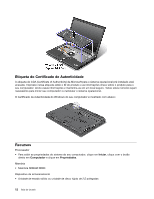Lenovo ThinkPad T430 (Brazillian Portuguese) User Guide - Page 26
Indicadores de status, Conector Always On USB
 |
View all Lenovo ThinkPad T430 manuals
Add to My Manuals
Save this manual to your list of manuals |
Page 26 highlights
1 Conector Always On USB Por padrão, o conector Always On USB 2.0 permite carregar alguns dispositivos, como iPod® e smartphones iPhone e BlackBerry® mesmo quando o computador está no modo de suspensão (espera). No entanto, quando o adaptador CA está conectado, se você desejar carregar esses dispositivos quando o computador está no modo de hibernação ou desligado, será necessário conectar o computador a uma fonte de alimentação CA e usar o programa Power Manager e configurar as opções correspondentes para ativar o conector Always On USB. Para obter detalhes sobre como ativar o conector Always On USB, consulte o sistema de informações de ajuda do programa Power Manager. 2 Conector Ethernet Conecte seu computador a uma rede local com o conector Ethernet. PERIGO Para evitar o risco de choques elétricos, não conecte o cabo telefônico ao conector Ethernet. É possível conectar somente o cabo Ethernet nesse conector. Dois indicadores, na parte superior direita e esquerda do conector, mostram o status da conexão de rede. Quando o computador se conecta a uma LAN e uma sessão com a rede está disponível, o indicador superior esquerdo se torna verde permanente. Enquanto os dados são transmitidos, o indicador superior direito pisca em amarelo. Nota: Se você conectar o computador um replicador de portas ou uma estação de acoplamento e usar um conector Ethernet, use o conector Ethernet do replicador de portas ou da estação de acoplamento, e não o do computador. 3 Conector de alimentação Ligue o adaptador de energia CA ao conector de alimentação do computador para fornecer energia para o computador e carregar a bateria. 4 Grades de ventilação (traseira) O ventilador interno e as grades permitem que o ar circule pelo computador e esfrie o processador central. Nota: Para evitar problemas no fluxo de ar, não coloque nenhum obstáculo na frente do ventilador. Indicadores de status Seu computador possui indicadores de status do sistema e da alimentação. Os indicadores de status mostram o status atual do seu computador. 8 Guia do Usuário